ヤフオクでSOV34が安くゲットできたので、現在使用中のau Xperia Z3(SOL26)のmineo回線から乗り換えしてみる。

オクで落としてから気づいたのだが、SOL26とSOV34のsimは互換性が無い事を落としてから知ったorz
仕方ないので、つい2ヶ月前にmineoに回線手続きしたばっかりのsimを「sim切り替え」でVOLTE対応に変更した。

mineoのサポートページ(掲示板)にも切り替え手順がいろいろ載っているが、私が躓いた所があったので、
初心者の方は、チェックしてみて下さい。(私も、初めてだったので躓いたのだが)
ただし、自己責任です。以下の手順を実施して文鎮化しても、責任は負いかねます。ご承知下さい。
2017/06/01現在
・事前準備
(1)SIMロック解除コード(購入後6ヶ月であればauショップで解除可能)
6ヶ月未満の場合はヤフオクなどで購入してください。(ヤフオクの場合約2900円なので、auより安い)
(2)PCと接続するためにUSB TypeCのケーブルもしくは変換コネクタ
ちなみにUSB TypeCケーブルは100鈞のセリアやダイソーでも購入可能(もちろん通信可能タイプを購入すること)


(3)PCとSOV34を接続する為ドライバーをインストールする。
PC Companionを入れた後にSOV34を接続すれば自動的にドライバがインストールされます。
PC Companionはココからダウンロードできます。
(4)スマホ側での設定をします。
(A) 開発者向けオプションを有効にする
設定 → 端末情報 → ビルド番号を7回タップを実行
(B) USBデバッグを有効にする
設定 → 開発者向けオプション → USBデバッグ にチェックを入れる
(C) ついでにスリープ無効にしておく
設定 → 開発者向けオプション → スリープモードにしない にチェックを入れる
(D) 提供元不明のアプリのインストールを有効にする
設定 → セキュリティ → 提供元不明のアプリ にチェックにチェックを入れる
・SIMロック解除作業開始
まず、Xperia Flashing toolをダウンロードします。
この時の注意点はFull Versinは0.9.23.1(2017/06/01現在)しかないと言う事。この0.9.23.1はバグがあるため、
0.9.23.2用のパッチを合わせてダウンロードする必要がある。
まず、0.9.23.1をインストールし、0.9.23.2のパッチをダウンロード、解凍し、インストールフォルダ(通常C:\Flashtool)に上書きする。
usbのTypeCのケーブルを挿してPCと接続します。
Xperia Flashing toolを起動し、下記のボタンを押します。
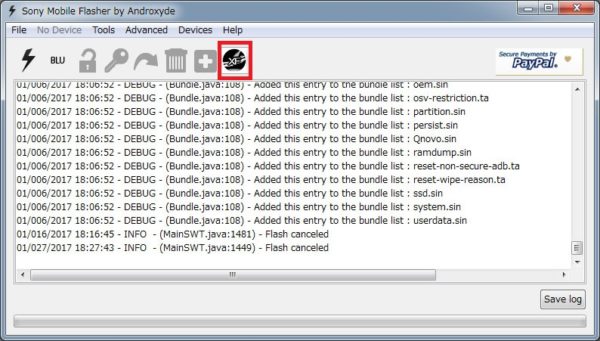
するとこの画面になるので、601SOをクリックします。
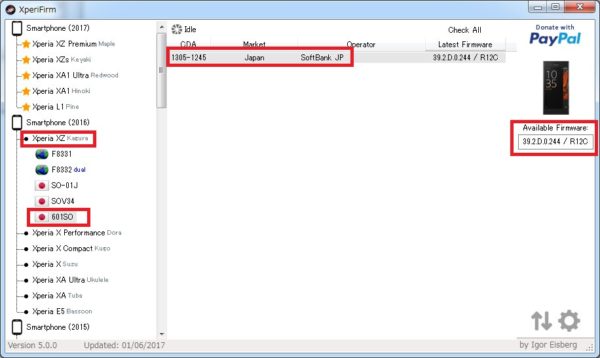
そして右端の「PayPal」の下にあるAvailable Firmware
をクリックすると下記のダウンロードボタンがでまるので、「download」をする。
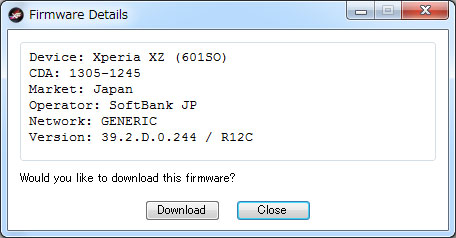
mineonoの掲示板などではグローバルFTFを焼くと良いとあったが、実際私の端末では焼く事ができなかった。
そこで、softbankのFTF(601SO)を焼く事にしました。
とりあえず、softbankのFTFと、後でauに戻すのでauのFTF(SOV34)をダウンロードします。
同様な手順でSOV34をダウンロードします。
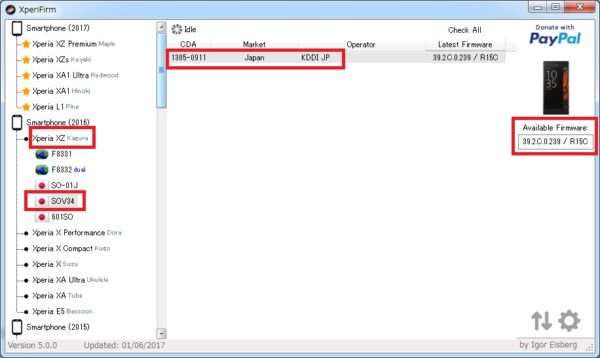
下記のsoftbankのFTFを選択し、Wipe、Excludeすべてチェック無しで「flash」ボタンを押します。
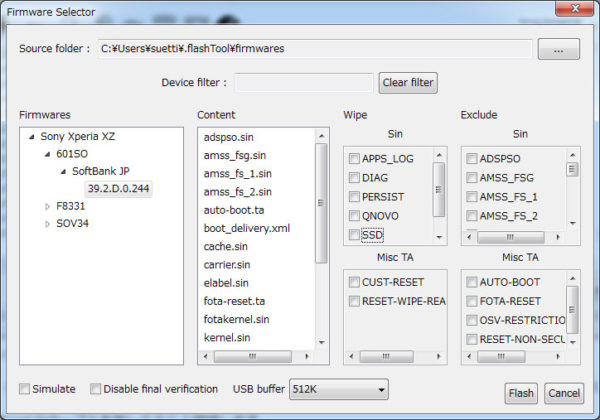
すると、しばらく処理が走って「wait for flashingmode」の画面になります。
ココで私は躓きました。この画面はっきり言ってよく分からなかったのです。
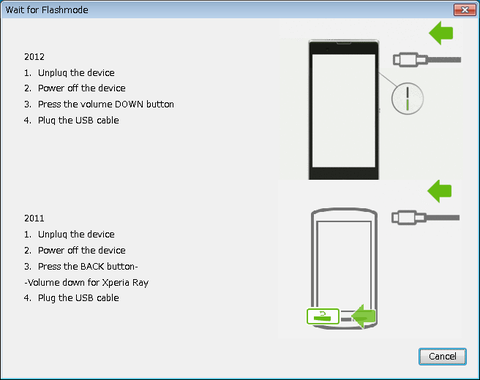
いろいろgoogleで調べた結果、「下ボタン」「音量下ボタン」を押しながらUSBケーブルを挿す必要があるという事でした。
その通り、下ボタン音量下ボタンを押しながらusbケーブルを挿したら、書き換え処理が始まり、無事flashが完了。
やはりというかネットでも記述があったが、起動するといろいろとエラー画面が表示され、画面がチカチカと点滅した。
しかし、今まで表示されなかったSIM PINコード入力画面がでてきた!
画面がチカチカ点滅しながら、なんとか入力完了したら解除できました。
そして、再びXperia Flashing toolで今度はauのFTFを焼きます。
このときに私は全てのWipeにチェックを入れ、Excludeすべてチェック無しで「flash」ボタンを押した。
そして、起動してみるとちゃんとauとして起動された。
念のため、PCに接続してPC Companionで修復をかけました。
そして、無事simフリーの完成です。
ドコモのsimを持っていないので、ドコモ回線では利用確認はできないが
auのVolte対応のsimで電波をガッチリ掴みました。
おしまい。



はじめまして。
ヤフオクでSOV34を落札してからSIMロック解除をしなければならないと気付き、ネットをいろいろ調べたら、へっぽこAS400プログラマーさんのサイトにたどり着きました。
かなり苦戦しているのですが、もしアドバイスが頂けましたらご教示ください。
Flashing tool 0.9.23.2をインストールし、601SOとSOV34のfirmをダウンロードしfirmを601SOに指定し端末をUSBから外し、電源を切り、音量下ボタンを押しながらUSB接続してもエラーになってしまいます。
エラー内容以下でした。
ERROR – Drivers need to be installed for connected device.
ERROR – You can find them in the drivers folder of Flashtool.
アドバイスを頂けると助かります。
よろしくお願いします。
こんばんは。
多分ですが、XPERIAとPCが正しく認識(接続)されていないと思われます。
PC Companionはインストールされていますでしょうか?
また、PC CompanionからXperia本体のフォルダなどにアクセスできるか確認してみて下さい。
アクセスできれば、正しく接続されていると思われます。
すみません。
自己解決しました。
Flashtool-drivers.exeを実行せず、ドライバーが無かっただけでした。
申し訳ありませんでした。
ちなみにSB版では点滅&エラーだけしか出ず入力画面にはなりませんでした。
US版に焼き直したら入力できました。
こちらの内容が大変参考になりました。、ありがとうございました。
はじめまして、sim34のsimロック解除を予定しています。他のサイトでは例えばsoftbank版rom焼き後に他社sim(au系以外のドコモなど)が必要な場面がありますが、こちらでは記載されていません。実際はmineoのsimだけでロック解除可能だったのでしょうか?
こんばんは。私の場合(SOV34)はmineoのsimだけで作業を行いました。
あと、mineoを選択される予定のようですが、UQモバイルの導入を検討してみてはいかがでしょうか。
回線スピードではUQモバイルの方が良いと聞きます(実際の住んでいる地域にもよりますが)
ちなみにUQモバイルもau系です。
ご丁寧な回答&アドバイスありがとうございますm(._.)m
時間が出来ればロック解除にチャレンジしてみます。
ちなみにsimはUQです。確かにUQは速度低下は少ないように感じます。
また報告させて頂きますm(._.)m
無事にsimロック解除できたので、ご報告します。
ソフトバンク版ではうまくいかなかったので、customized US 版41.2.A.7.53で
NSCK入力できました。その後au版を焼いて使用可能となりました。
ありがとうございましたm(__)m
こうやって書くと3行ですが、私はド素人なんで、半日かかりました、、、。
回線については、mineoのキャンペーンが凄いので、移動検討中ですが、やはり遅いのでしょうか。
こんにちは。私の拙いブログが役に立てて良かったです。
mineoについて・・・
mineoのキャンペーンは結構魅力的だと思います。わたしもそれに釣られて入りました。
実際使ってみて、不便はないです。
ただ、yahooの「Y!カーナビ」を使用していて、案内が遅れる事が多々ありました。
これは、mineoだからなのかは実際に両方を検証した訳ではないので、なんとも言えません。
まぁ、不便はとりあえずこんな所です。
あとは、利用者の使用する環境だと思います。速度優先であればUQだし、こだわらないのであればmineoで十分だと思います。
(私の環境ではMineoが遅いと感じた事はないです)
では。